excel如何设置分页及取消分页蓝色实线?
发布时间:2021年03月26日 16:02
我们在打印表格的时候,觉得一页表格都打在一张纸上有点多,想打印到两张或三张纸上,那么我们就得给表格设置分页了,打印完成你想取消分页操作了该怎么办呢?根据你的要求,小编下面就和大家分享一下excel取消分页蓝色实线及设置分页的操作,希望对你有所帮助。
1.打开一个excel文件,然后从打印预览中看一下,发现表格是在一张页面上显示出来的哦。
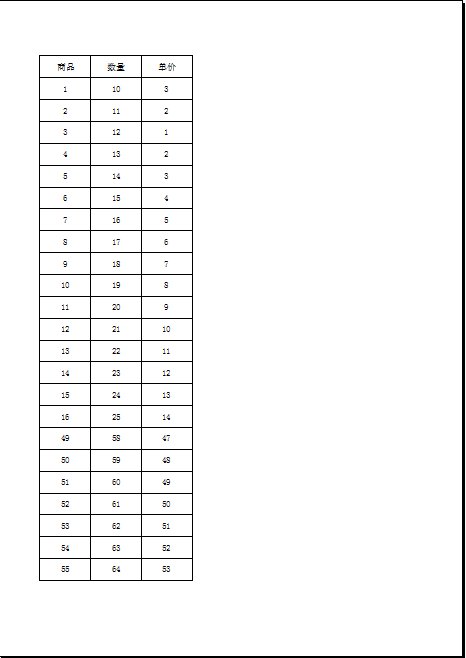
2.点击一下视图-分页预览命令,怎么把两个区域分开呢。
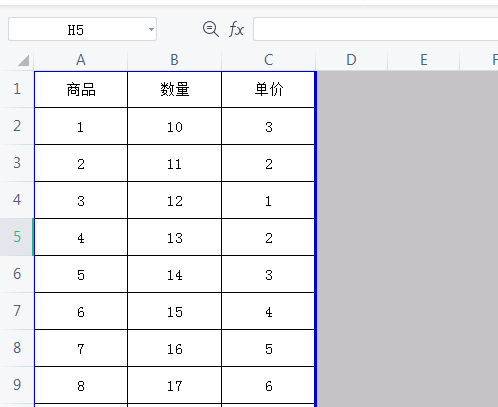
3.鼠标随意定位在一个单元格中,然后选中-页面布局-分页符-插入分页符。
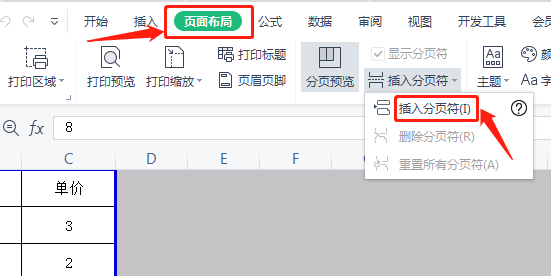
4.发现内容就分成了两个部分打印了。
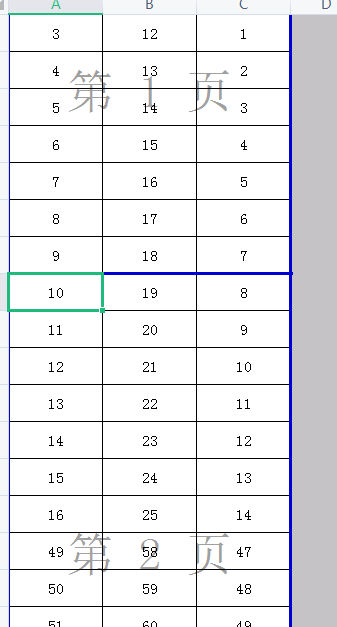
5.然后点击上方的视图选项,进入其菜单界面。
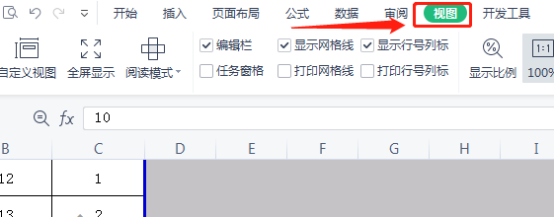
6.可以看到现在是“分页预览”的视图模式,如图。
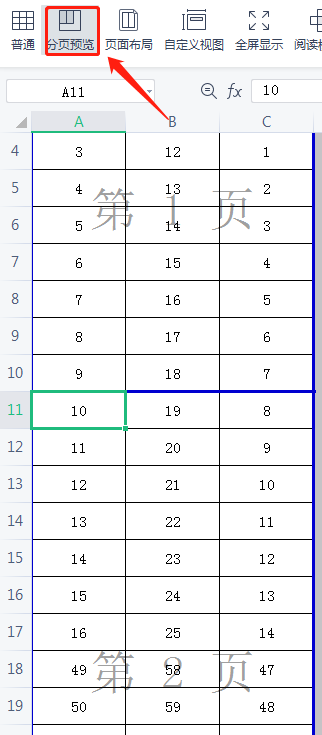
7.然后改为选择“普通”的视图模式,完成以上设置后,即可解决提问者的问题。
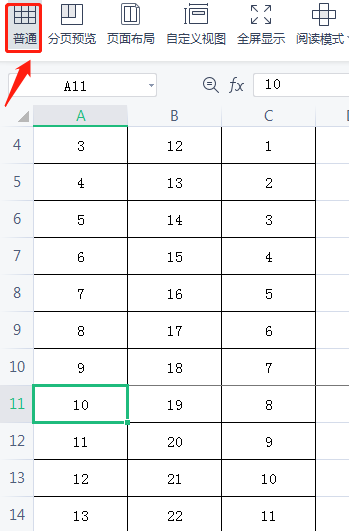
综上所述,以上就是excel取消分页蓝色实线及如何设置分页的操作步骤,对于数据量特别大的话,大家就可以选择设置分页的操作,这两种操作步骤都是在视图工具栏里进行操作完成的,熟悉掌握各个工具栏的作用也是对大家很有帮助的。
本篇文章使用以下硬件型号:联想小新Air15;系统版本:win10;软件版本:WPS 2019。




